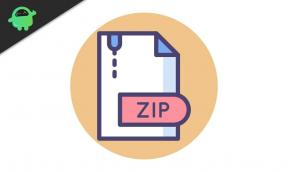Google Fotos von einem Konto in ein anderes verschieben [Gewusst wie]
Android Tipps & Tricks / / August 05, 2021
In diesem Handbuch erklären wir Ihnen So können Sie Google Fotos von einem Google-Konto in ein anderes verschieben. Manchmal, um die Bildersammlung besser zu ordnen, mischen die Leute ihre Fotos zwischen verschiedenen Konten. Gibt es eine einfache Möglichkeit, dies zu erreichen?
Um Google Fotos von einem Konto in ein anderes zu verschieben, können Sie sie normalerweise von Ihrem Quellkonto herunterladen. Dann können Sie sie auf das Zielkonto hochladen. Dies ist jedoch ein sehr zeitaufwändiger Prozess. In der heutigen Zeit hat sich die Bildqualität bei der Aufnahme auf einem Smartphone erheblich verbessert, sodass sie von hoher Qualität sind. Das Herunterladen einer Reihe hochauflösender Bilder und das anschließende Hochladen ist daher ein zeitaufwändiger Vorgang. Es wird auch sehr langweilig sein.
Inhaltsverzeichnis
- 1 Verwenden von Takeout zum Verschieben von Google Fotos
-
2 Zwei Methoden zum Migrieren von Google Fotos
- 2.1 Hinzufügen eines Partnerkontos
- 2.2 Erstellen eines freigegebenen Albums
Verwenden von Takeout zum Verschieben von Google Fotos
Eine andere ähnliche Methode ist zu verwenden Google Takeout und laden Sie Ihre visuellen Inhalte in einem Zip-Format herunter. Laden Sie dann dasselbe in Ihr Zielkonto hoch. Auch hier wird es einen Teil Ihrer kostbaren Zeit in Anspruch nehmen. Nehmen wir also einige andere Methoden, um unsere Google Fotos und Fotoalben zu migrieren.
Zwei Methoden zum Migrieren von Google Fotos
Schauen wir uns zwei Möglichkeiten an, wie wir unsere Fotos zwischen zwei Konten verschieben können.
Hinzufügen eines Partnerkontos
Einladung senden
- Öffnen Google Fotos App
- Tippen Sie auf die Menüschaltfläche (3-horizontale Balkentaste).
- Tippen Sie im Dropdown-Menü auf die Einstellungen
- Unter die Einstellungen, tippen Sie auf Gemeinsame Bibliotheken

- Geben Sie den Namen des Kontos ein, für das Sie Ihre Google Fotos freigeben / verschieben möchten.
- Du kannst wählen Alle Fotos Wenn Sie Ihre gesamte Bildersammlung verschieben möchten. Sie können auch Fotos für eine bestimmte Zeitachse auswählen
- Tippen Sie auf Einladung senden

Einladung annehmen
- Auf Ihrem ausgewählten zweiten Konto erhalten Sie die Anfrage, die Sie in der ersten Phase senden.
- Wenn Sie zwei Konten auf demselben Smartphone verwenden, tippen Sie auf das E-Mail-Profilbild, um die Konten zu wechseln.
- Vom zweiten Konto gehen Sie zu Google Fotos > tippen Sie auf 3-bar Menütaste
- tippen Sie auf Akzeptieren.
- Hit on Teilen Registerkarte> Greifen Sie vom ersten Konto an auf die Fotobibliothek zu, die Sie freigeben möchten.
- Tippen Sie auf die 3-Punkt-Schaltfläche> die Einstellungen > In Bibliothek speichern > Auf einstellen Alle Fotos
Entfernen des Partnerkontos
Nachdem Sie die Übertragung der Fotos abgeschlossen haben, können Sie das Partnerkonto entfernen.
- Gehe zu Google Fotos
- Wechseln Sie zum ersten Konto
- Tippen Sie auf Teilen Tab
- Wählen Fotos geteilt mit
- Tippen Sie auf die 3-Punkt-Schaltfläche> wählen Sie Gemeinsame Bibliothekseinstellungen
- Hit on Partner entfernen
Erstellen eines freigegebenen Albums
In dem oben beschriebenen Prozess können Sie die Fotos nicht manuell auswählen. Dazu müssen Sie ein freigegebenes Album erstellen. Lassen Sie uns nun darüber sprechen, wie das geht.
- Öffnen Sie Google Fotos
- Wir beginnen mit dem ersten Konto, von dem aus wir die Fotos verschieben können.
- Tippen Sie auf Alben > Neues Album > Wählen Sie die Fotos aus, die Sie darin speichern möchten
- Sobald das Album erstellt wurde, können Sie weitere Bilder hinzufügen.
- Nachdem Sie eine Auswahl an Bildern hinzugefügt haben, können Sie diese freigeben.
- Du kannst das... sehen Teilen Symbol. Tippen Sie darauf.
- In Ihren Kontakten wird eine Liste der Personen angezeigt (per E-Mail angezeigt), an die Sie senden können.
- Wählen Sie die E-Mail / Person aus und tippen Sie auf Senden
Nehmen wir an, ich habe mit meinem eigenen zweiten Konto geteilt (oder mit wem auch immer Sie es teilen). Ich werde eine Benachrichtigung über das mit mir geteilte Album erhalten. Um dies zu überprüfen, gehen Sie wie folgt vor
- Gehen Sie zum zweiten Konto [Wechseln Sie vom ersten / Absender-Konto, indem Sie auf das Profilbild tippen]
- Tippen Sie auf Teilen
- Wählen Sie die Fotos aus, die Sie behalten möchten, und tippen Sie auf Zur Bibliothek hinzufügen Symbol.
- Jetzt werden Fotos heruntergeladen und mit dem Empfänger geteilt
Nachdem die Bildfreigabe abgeschlossen ist, kann der Absender die Freigabe auf diese Weise deaktivieren.
- Auf den ersten Account gehen Sie zu Teilen > Optionen > Schalten Sie den Schalter neben aus Teilen
Das ist es. Wir hoffen, dass Sie diese Methoden verwenden können, um Google Fotos von einem Konto in ein anderes zu verschieben. Befolgen Sie die Schritte sorgfältig. Sie sind einfach genug, daher sollte der gesamte Prozess für Sie ein Kinderspiel sein. Wenn Sie dennoch Zweifel haben, lassen Sie es uns im Kommentarbereich wissen.
Sie können auch mögen,
- Laden Sie Samsung Galaxy S20 Stock Wallpapers
- So beheben Sie das Problem mit der Bildschirmaufzeichnung auf dem iPhone / iPad
Swayam ist ein professioneller Tech-Blogger mit einem Master-Abschluss in Computeranwendungen und hat auch Erfahrung mit der Android-Entwicklung. Er ist ein überzeugter Bewunderer von Stock Android OS. Neben dem technischen Bloggen liebt er das Spielen, Reisen und das Spielen / Unterrichten von Gitarre.
![Google Fotos von einem Konto in ein anderes verschieben [Gewusst wie]](/uploads/acceptor/source/93/a9de3cd6-c029-40db-ae9a-5af22db16c6e_200x200__1_.png)